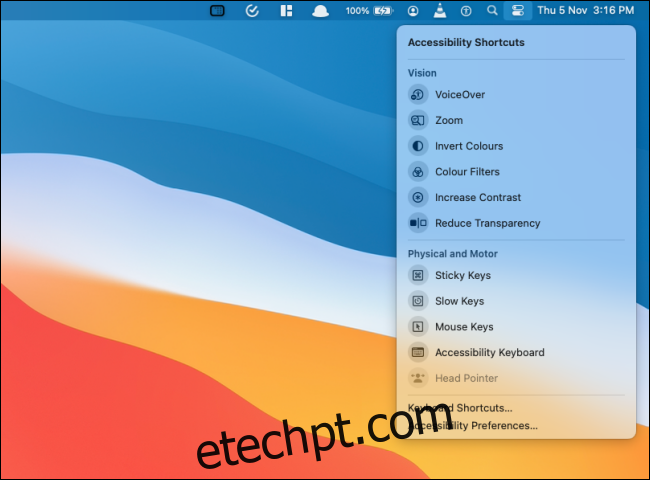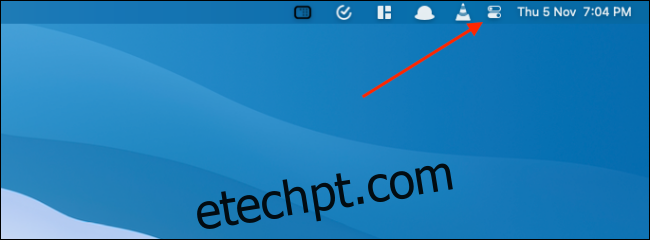O Centro de Controle no Mac consolida todos os controles do sistema em um menu suspenso. Mas existem alguns controles como saídas “Wi-Fi”, “Bateria” e “Som” que você ainda pode querer acessar na barra de menus.
Os usuários de Mac que executam o macOS Big Sur e versões mais recentes têm as duas opções. Eles podem manter os controles do sistema no Centro de Controle e adicionam qualquer controle diretamente à barra de menus. Isso inclui novos módulos do Control Center, como “Now Playing”, “Display”, “Accessibility Controls”, “Fast User Switching” e muito mais.
Há duas maneiras de adicionar e remover controles na barra de menus. Você pode simplesmente arrastar e soltar um controle ou pode usar “Preferências do Sistema”.
A primeira opção é muito mais intuitiva. Para começar, clique no botão “Control Center” na barra de menu para ver todos os módulos.
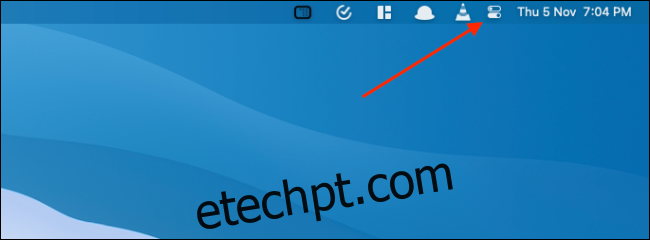
Agora, clique e segure um módulo para pegá-lo. Basta arrastar o controle para a barra de menus e colocá-lo onde quiser. Em seguida, solte o cursor para fixá-lo na barra de menus.
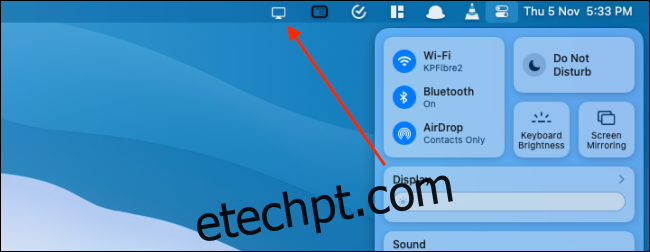
Você pode reorganizar os ícones da barra de menus a qualquer momento. Pressione e segure a tecla “Command” no teclado e arraste e solte os ícones para reorganizá-los.
Depois que um controle (ou como o macOS se refere a ele, um módulo) é adicionado à barra de menus, basta clicar no ícone para expandi-lo e ver todas as opções.
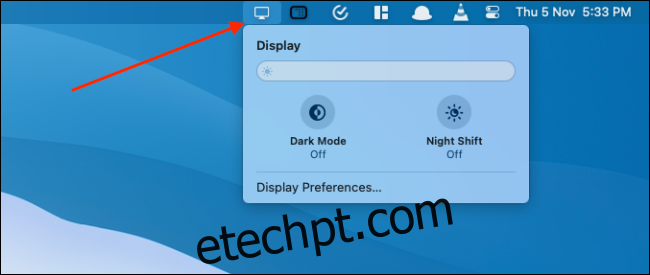
Remover um módulo da barra de menus também é bastante simples. Segure a tecla “Command” no teclado e arraste o ícone de controle para baixo em direção à área de trabalho. Em um segundo, você verá um pequeno ícone “x” ao lado dele. Basta soltar para remover o ícone da barra de menus.
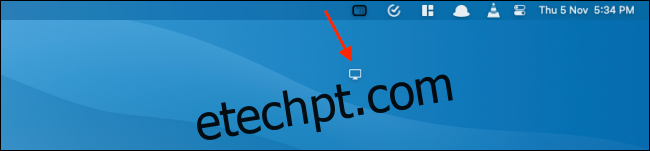
Alternativamente, você também pode usar o menu “Preferências do Sistema” para adicionar ou remover módulos da barra de menus. Clique no ícone “Apple” no canto superior esquerdo e escolha a opção “Preferências do Sistema”.
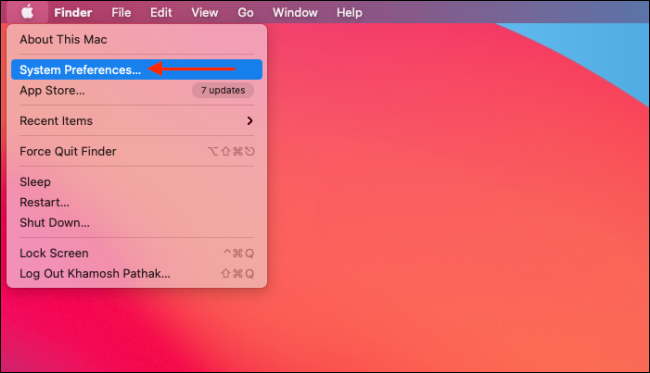
Agora, selecione a opção “Dock & Menu Bar”.
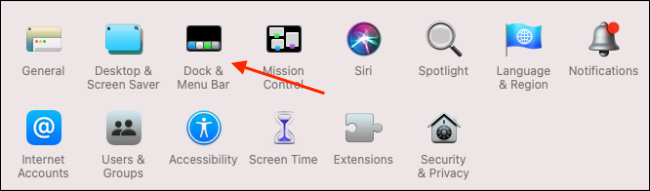
Aqui você verá todos os controles listados na barra lateral. Escolha um controle (como “Wi-Fi”) e marque a opção “Mostrar na barra de menus” para adicionar o controle à barra de menus. Desmarque a opção para remover o controle da barra de menus.
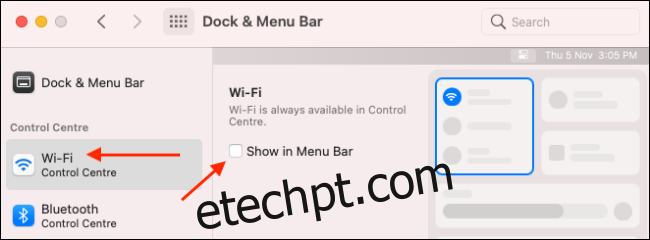
E sim, isso funciona para os controles adicionais que não estão disponíveis diretamente no Centro de Controle. Você pode ir para a seção “Outros módulos” e habilitar a opção “Mostrar na barra de menus” para os módulos “Atalhos de acessibilidade”, “Bateria” e “Troca rápida de usuário” para acessá-los diretamente na barra de menus.